Hur man ändrar Amazon-konto på Kindle
Miscellanea / / June 21, 2023
Amazons enorma samling av böcker i deras onlinebutik och deras framgångsrika utbud av Kindle-böcker är lagts till i Kindle kopplad till Amazon-kontot. Men om du inser att böckerna du köpte var på ett annat Amazon-konto, är det enda sättet du kan lägga till dem i din Kindle att ändra Amazon-kontot.

I den här artikeln vill vi visa dig hur du ändrar Amazon-kontot på din Kindle-läsare. Stegen vi nämner här gäller för Kindle, Kindle Paperwhite och Kindle Oasis-läsaren.
Innan vi kommer till det måste vi vara medvetna om vad som händer när du tar bort det befintliga Amazon-kontot på din Kindle-läsare. Låt oss börja.
Läs också: Hur du uppdaterar din Kindle Reader
Vad händer när du tar bort ditt Kindle-konto
Här är vad som händer när du tar bort ditt befintliga Amazon-konto på din Kindle-läsare medan du ändrar kontot.

- Alla köpta böcker på kontot kommer också att tas bort från Kindle. Observera dock att du fortfarande kan komma åt dessa böcker om du lägger till kontot på din Kindle igen.
- Böcker som läggs till manuellt, de som inte är köpta i Kindle Store, kommer att finnas kvar på din enhet. Men läsförloppet för dessa böcker återställs.
- Vi observerade att några enhetsinställningar kopplade till ditt Kindle-konto återställdes när vi tog bort kontot.
- Du kommer att förlora alla andra förmåner som du utnyttjade på ditt konto, som Kindle Unlimited, Prime Reading, etc.
Lång historia kort, du kommer att förlora tillgången till alla onlinetjänster som ditt Kindle-konto erbjuder. Du kan bara använda din Kindle för att läsa böcker som du har lagt till offline. Om du är bra med det, gå till nästa avsnitt.

köpa
Hur man tar bort ditt Kindle-konto
Du måste först ta bort eller avregistrera ditt befintliga Kindle-konto innan du lägger till ett nytt. Här är tre sätt att göra det. Du kan antingen avregistrera dig direkt på din Kindle, använda Amazon-appen på iPhone eller Android eller använda din PC eller Mac för att göra det.
Du kan också överväga att ta bort ditt Kindle-konto om du säljer det eller ger bort det till en vän.
1. Avregistrera Amazon-kontot på din Kindle
Steg 1: Tryck var som helst på skärmen och välj den nedåtvända pilen i den översta delen av skärmen.
Steg 2: Tryck på alla inställningar.


Steg 3: Tryck på Ditt konto.
Steg 4: Tryck på Avregistrera enhet.
Detta tar effektivt bort kontot från din Kindle-läsare.


Alternativt kan du också ta bort kontot från din Kindle-läsare med hjälp av Amazon-appen på iPhone- och Android-enheter.
2. Ta bort Kindle-kontot med Amazon-appen
Se till att du har loggat in på Amazon-kontot som du vill ta bort från din Kindle på din smartphone. När du är klar följer du stegen nedan.
Steg 1: Öppna Amazon-appen på din iOS- eller Android-enhet. Tryck på den hamburgerformade menyikonen i den nedre raden. Tryck på Konto.
Steg 2: Tryck på "Innehåll och enheter".


Steg 3: Tryck på Enheter.
Steg 4: Tryck på Kindle.


Steg 5: Välj den Kindle som du vill ta bort kontot från.
Steg6: Tryck på Avregistrera.
När du har slutfört stegen ovan kommer kontot att tas bort från den valda Kindle-enheten.


Du kan också använda Amazons webbplats för att ta bort kontot från din Kindle-läsare.
3. Ta bort Kindle-kontot på PC eller Mac
Steg 1: Öppna Amazon i en webbläsare på din PC eller Mac. Se till att du har loggat in på kontot som du vill ta bort från din Kindle.
Steg2: Klicka på rullgardinsmenyn på ditt användarnamn. Klicka på "Hantera ditt innehåll och dina enheter".

Steg 3: Klicka på Enheter.
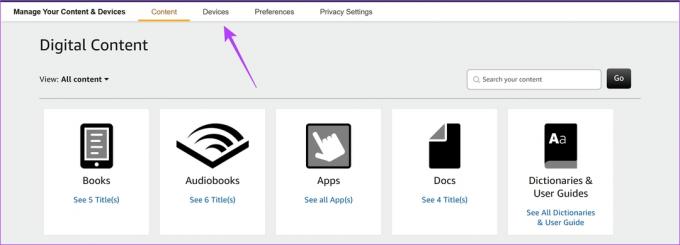
Steg 4: Klicka på Kindle.
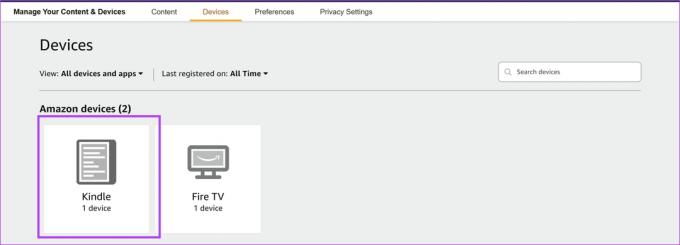
Steg 5: Välj den Kindle-enhet som du vill ta bort kontot från.
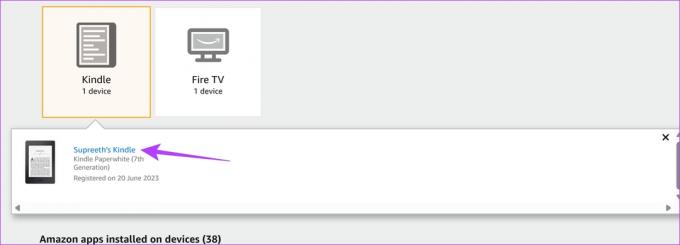
Steg 6: Klicka på Avregistrera. Detta tar bort kontot från din Kindle-läsare.

Det är alla sätten på vilka du kan ta bort ett konto från din Kindle-läsare. Låt oss sedan ta en titt på hur du lägger till ett nytt konto till din Kindle-läsare.
Hur man lägger till ett nytt konto på Kindle
För att ändra Amazon-kontot på din Kindle-läsare måste du lägga till ett nytt konto när du tar bort det befintliga kontot. Men till skillnad från att ta bort kontot kan du bara lägga till ett nytt konto till din Kindle-läsare på själva läsaren och inte via Amazons mobil- eller webbapp.
Steg 1: Tryck var som helst på skärmen och välj den nedåtvända pilen i den översta delen av skärmen.
Steg 2: Tryck på alla inställningar.


Steg 3: Tryck på Ditt konto.
Steg 4: Du kommer att se två alternativ – antingen lägg till ett befintligt konto eller skapa ett nytt konto. Välj det relevanta alternativet och ange nödvändiga uppgifter.
Om du vill skapa ett nytt konto rekommenderar vi att du använder Amazon-appen på mobil eller PC. Att skriva in alla detaljer för ett nytt konto är en besvärlig process på ditt Amazon-konto.


Det är allt du behöver veta om hur du ändrar Amazon-kontot på din Kindle-läsare. Men om du har några ytterligare frågor, ta en titt på FAQ-sektionen nedan.
Vanliga frågor om Amazon-konto på Kindle
Nej. Du kan inte lägga till flera konton till din Kindle-läsare.
Nej. Du kan inte lägga till en profil på Kindle. Du får dock lägga till en barnprofil för föräldrakontroll på Kindle.
Ja. Du behöver en internetanslutning för att ta bort ett konto på Kindle.
Byt konto på en Kindle Reader
Vi hoppas att den här artikeln hjälper dig att ändra ditt Amazon-konto till en Kindle-läsare. Vi hoppas dock att Amazon lägger till stöd för att använda flera konton på en Kindle-läsare, naturligtvis med nödvändiga lösenordsskydd.
Senast uppdaterad den 20 juni 2023
Ovanstående artikel kan innehålla affiliate-länkar som hjälper till att stödja Guiding Tech. Det påverkar dock inte vår redaktionella integritet. Innehållet förblir opartiskt och autentiskt.



